WhatsApp libera transferência de histórico do iPhone para Android
Ferramenta do WhatsApp para transferir conversas do iPhone para celulares Samsung Galaxy requer um cabo USB-C para Lightning
Ferramenta do WhatsApp para transferir conversas do iPhone para celulares Samsung Galaxy requer um cabo USB-C para Lightning
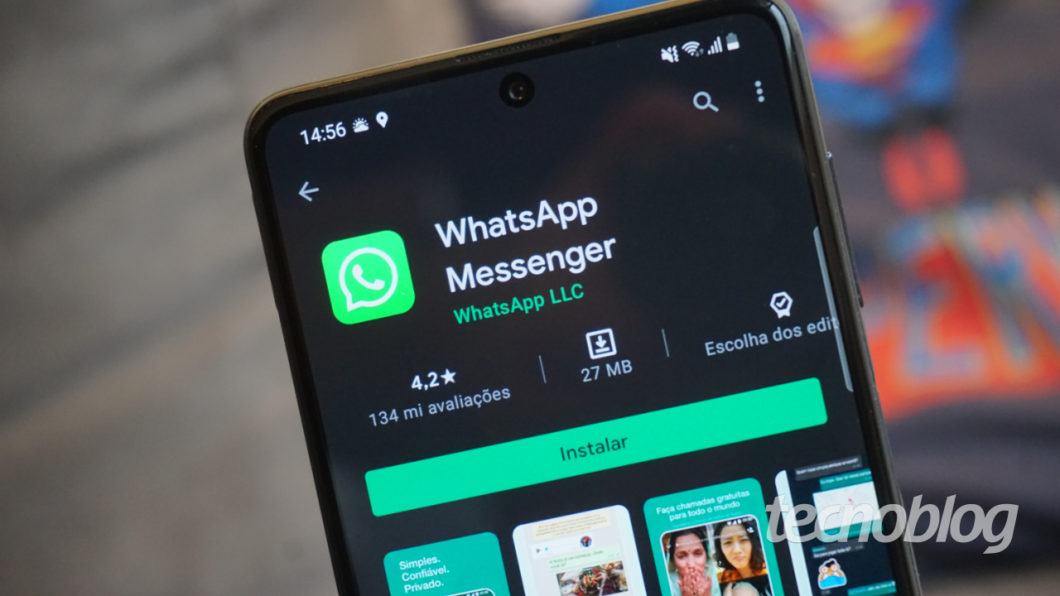
O WhatsApp começou a disponibilizar, nesta quinta-feira (2), a ferramenta para transferir o histórico de conversas. Inicialmente, o recurso funcionará apenas para levar mensagens, mídias e afins do iPhone (iOS) para celulares Samsung Galaxy (Android). Depois, a função será levada a mais smartphones com o sistema do Google.
O recurso foi anunciado em agosto junto com os novos celulares dobráveis da marca sul-coreana. Na época, o mensageiro informou que a opção funcionaria para migrar o histórico tanto do iPhone para Android quanto do Android para iPhone. Mas, neste momento, o recurso será disponibilizado apenas aos telefones da Samsung.
A ferramenta começou a ser liberada nesta semana. Para utilizá-la, o celular que vai receber os dados precisa ser da Samsung. Além disso, o aplicativo de mensagens requer um telefone com Android 10 ou superior e a presença do app Smart Switch Mobile. O processo é realizado através de um cabo USB-C para Lightning.
O recurso está sendo liberado gradualmente.
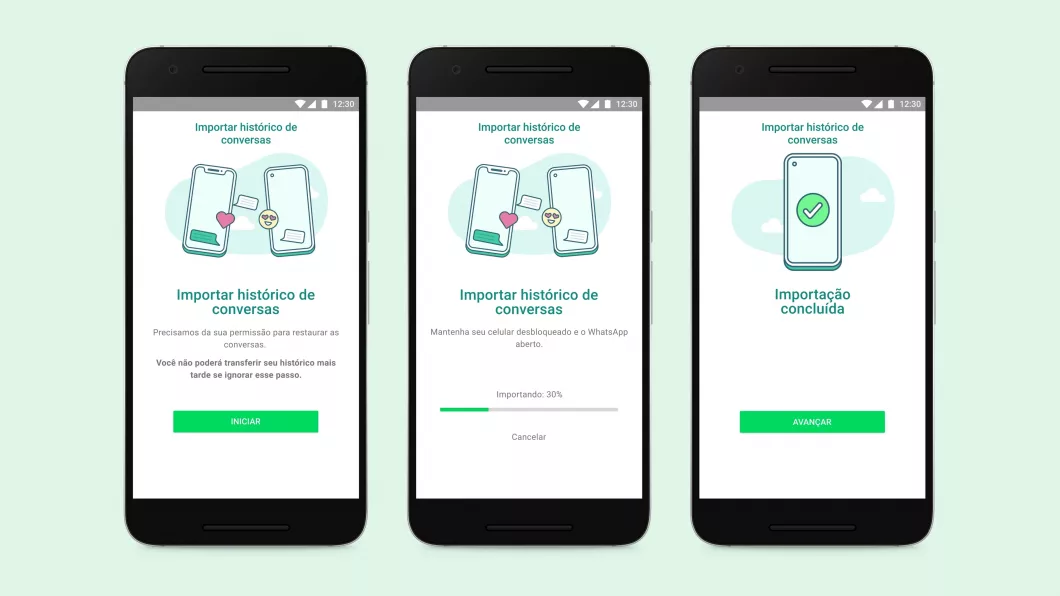
A ferramenta para transferir o histórico é capaz de levar as conversas individuais e em grupo, mídias, configurações do app e dados da conta. Mas o recurso não migra as mensagens de pagamentos entre usuários, nome de exibição e o histórico de chamadas. Além disso, é preciso atender aos seguintes critérios para utilizá-la:
Caso você tenha em mãos todos os requisitos necessários para fazer a migração, basta realizar o seguinte procedimento informado pela página de suporte do mensageiro:
Agora é só aguardar a conclusão da transferência e terminar a configuração no celular da Samsung. O mensageiro ainda informa que os dados permanecem no iPhone mesmo após a migração. “Se você não deseja que isso aconteça, apague os dados e o WhatsApp”, orientaram.
Além disso, as informações não são armazenadas na nuvem. Para guardá-las no Google Drive (Android) ou iCloud (iOS), é preciso utilizar a ferramenta de backup. “O WhatsApp não pode ver os dados transferidos”, informaram.